Acer G3620 User Manual [it]

Manuale utente
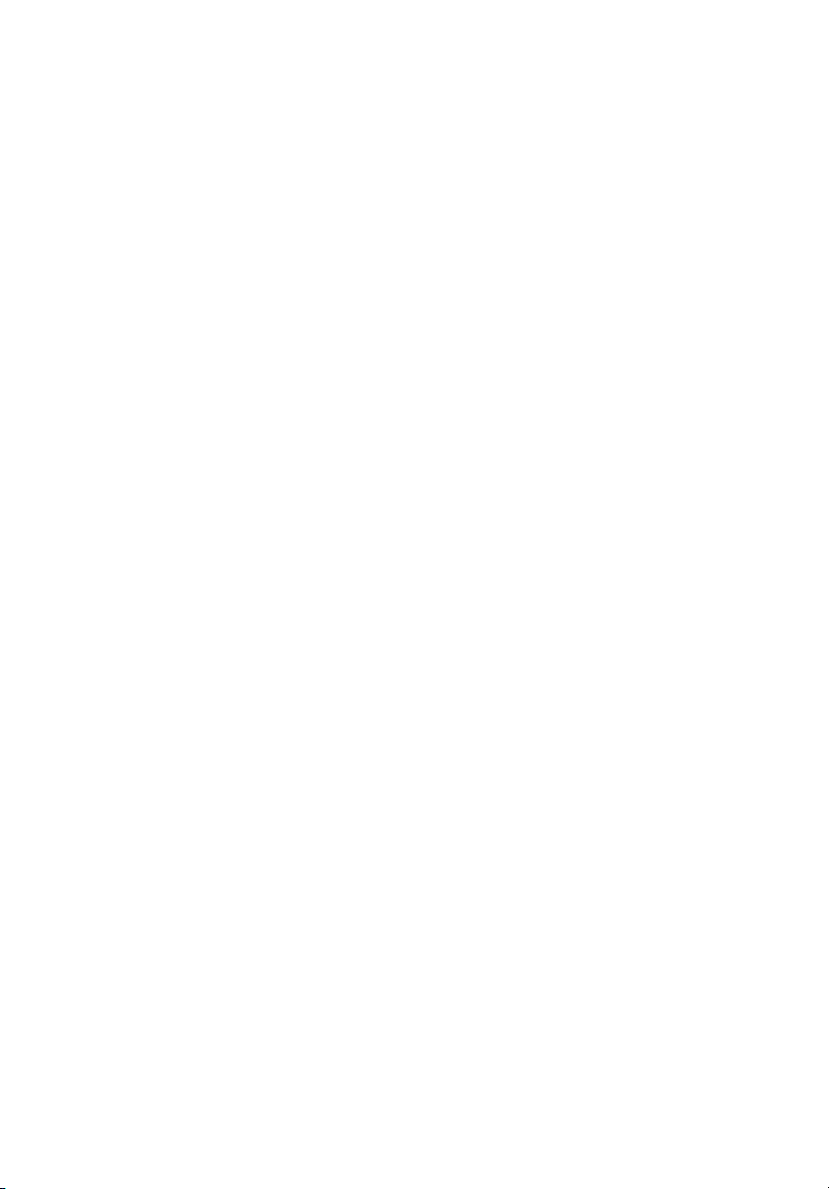
Copyright © 2012.
Tutti i diritti riservati.
Manuale utente Serie Acer Predator G
Prima edizione: 03/2012
Computer desktop Serie Acer Predator G
Numero di modello: _________________________________
Numero di serie: ___________________________________
Data di acquisto: ___________________________________
Luogo d'acquisto: __________________________________
Visitare http://registration.acer.com e scoprire i benefici di essere un cliente Acer.
Nota: Tutte le illustrazioni sono da considerarsi di riferimento. La reale configurazione può variare.
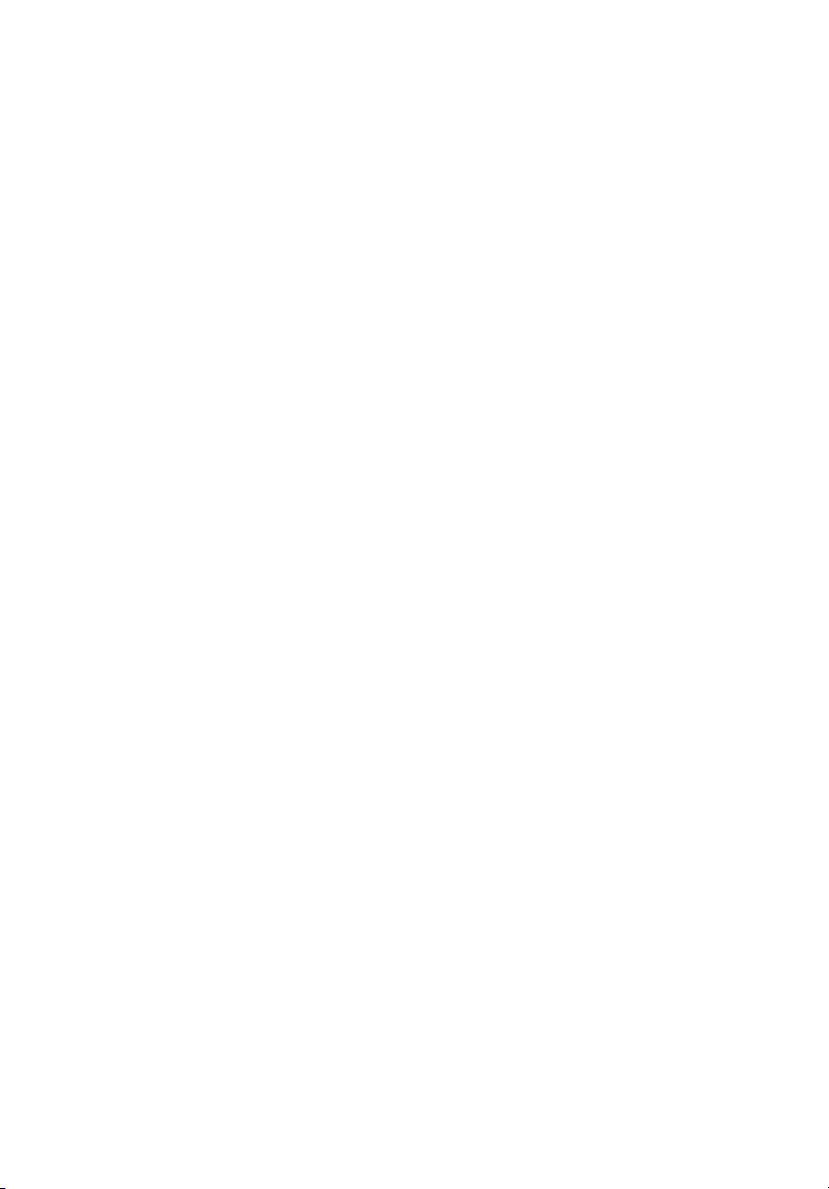
Informazioni su sicurezza e comfort
Istruzioni per la sicurezza
Leggere con attenzione queste istruzioni riportate. Conservare il presente
documento per riferimenti futuri. Rispettare tutte le avvertenze ed istruzioni riportate
sul prodotto.
Spegnere il prodotto prima di procedere alla pulizia
Prima di pulire il computer, scollegarlo dalla presa della corrente. Non usare
detergenti liquidi o spray. Per la pulizia, servirsi di un panno umido.
Avvertenze
• Non usare questo prodotto in prossimità di acqua.
• Non collocare questo prodotto su di un carrello, supporto o tavolo.
Se il prodotto cade si può danneggiare seriamente.
• Le fessure e le aperture servono per la ventilazione e a garantire l'affidabilità
del funzionamento del prodotto e per prevenirne il surriscaldamento. Queste
aperture non devono essere bloccate o coperte. Non ostruire mai le aperture
collocando il prodotto su letti, divani, tappeti, o altre superfici simili. Questo
prodotto non deve mai essere collocato nelle vicinanze o sopra radiatori o
bocchette del riscaldamento ad aria, e non deve mai essere installato in
strutture ad incasso, salvo che sia fornita l'appropriata ventilazione.
• Non inserire mai oggetti di alcun tipo attraverso le fessure della scocca del
prodotto poiché potrebbero entrare in contatto con punti in cui sono presenti
tensioni pericolose che possono provocare corto circuiti e conseguenti
incendi. Non versare mai alcun tipo di liquido sopra o all'interno del prodotto.
• Per evitare danni ai componenti interni e per prevenire la perdita di elettroliti
delle batterie, non collocare il prodotto su superfici soggette a vibrazioni.
iii
Uso dell’energia elettrica
• Alimentare l’apparecchio esclusivamente con il tipo di tensione indicato sulla
targhetta d’identificazione. Se non si è sicuri della tensione di rete disponibile,
rivolgersi al proprio rivenditore o compagnia elettrica locale.
• Non collocare oggetti d’alcun tipo sul cavo d’alimentazione. Evitare l’uso del
prodotto in luoghi ove persone potrebbero camminare sul cavo
d’alimentazione.
• Se si utilizza un cavo di prolunga con il computer, assicurarsi che l’amperaggio
totale degli apparecchi collegati al cavo di prolunga non superi l’amperaggio di
quest’ultimo. Assicurarsi anche che la potenza nominale di tutti gli apparecchi
collegati alla presa di rete non superi la potenza nominale del fusibile.

iv
• Evitare di sovraccaricare la presa di corrente, la basetta o il connettore fisso
collegando un numero eccessivo di dispositivi. Il carico totale del sistema non
deve superare l’80% della potenza del circuito derivato. Se si utilizzano
basette di. alimentazione, il carico non deve superare l’80% della potenza
massima in ingresso della basetta.
• L’adattatore CA del prodotto è dotato di una spina a tre poli con messa a terra.
La presa può essere inserita solo su prese di alimentazione con messa a terra.
Assicurarsi che la presa di corrente disponga della messa a terra richiesta
prima di collegare la spina dell’adattatore CA. Non inserire la spina in una
presa di corrente priva di messa a terra. Contattare il proprio elettricista per i
dettagli.
Avviso! Il perno di messa a terra garantisce un alto livello di
sicurezza. L’uso di una presa di corrente con messa a terra non
adeguata potrebbe causare scosse e/o lesioni.
Nota: Il perno di messa a terra garantisce inoltre una buona
protezione da eventuali disturbi dovuti ai dispositivi elettrici nelle
vicinanze che potrebbero interferire con la prestazione del prodotto.
• Per quest’apparecchio, utilizzare solo il tipo corretto di cavo d’alimentazione
(fornito nella scatola degli accessori). Dovrà essere sempre di tipo staccabile:
UL/certificato CSA, approvato VDE, o equivalente. La lunghezza massima è di
4,5 metri (15 piedi).
Assistenza al prodotto
Non tentare di riparare da soli il prodotto, poiché l’apertura o rimozione di coperchi
potrebbe potrebbe esporre parti, con gravi rischi per la propria incolumità. Affidare
sempre le riparazioni a personale tecnico qualificato.
Scollegare il prodotto dalla presa a muro e far riferimento al personale qualificato
addetto all’assistenza nelle seguenti condizioni:
• Se il cavo o la spina d’alimentazione sono danneggiati o logori.
• Se del liquido è stato rovesciato sul prodotto.
• Se il prodotto è stato esposto alla pioggia o all’acqua.
• Se il prodotto è stato fatto cadere o la custodia è stata danneggiata.
• Se il prodotto rivela un evidente calo di prestazioni, suggerendo la necessità di
assistenza tecnica.
• Se il prodotto non funziona correttamente, nonostante siano state rispettate le
istruzioni.
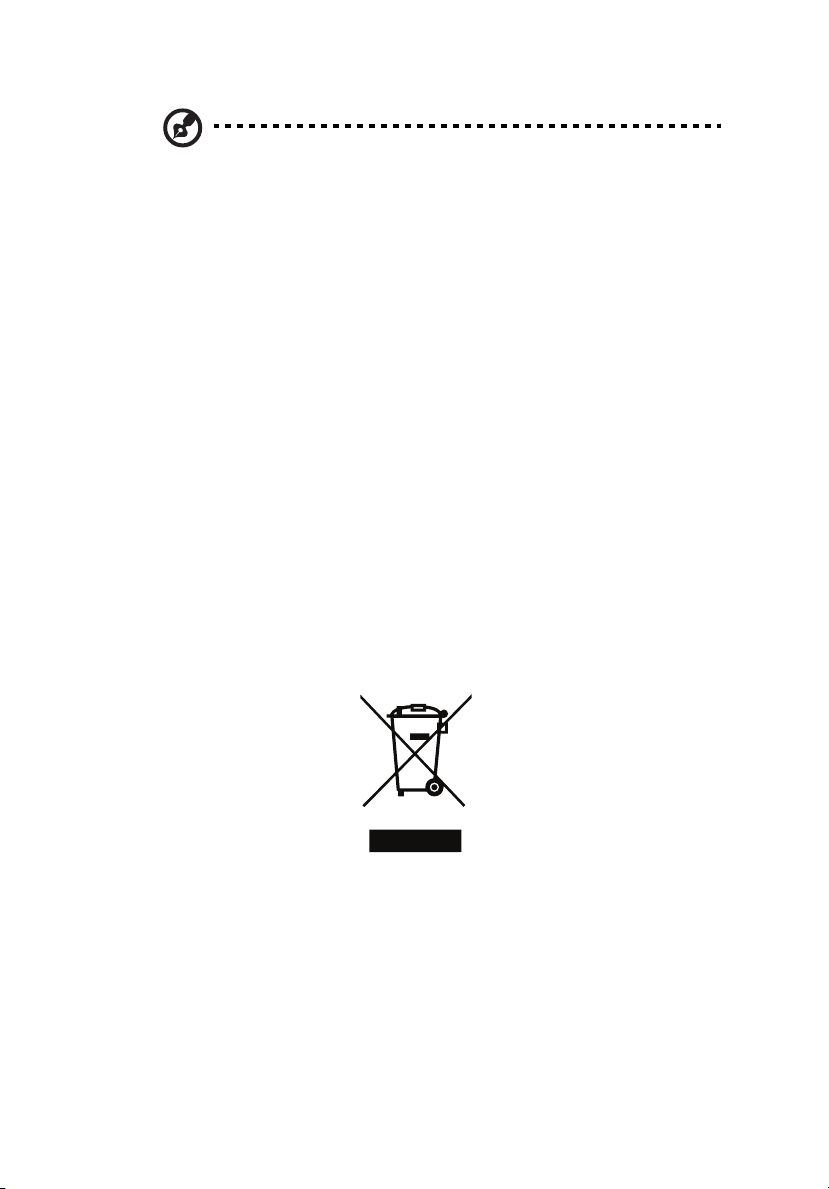
Nota: Intervenire unicamente sui comandi contemplati nelle istruzioni
operative, poiché la regolazione impropria di altri comandi potrebbe
causare danni e spesso richiede l’intervento approfondito di un
tecnico qualificato per riportare il prodotto alle normali condizioni
operative.
ATTENZIONE: Pericolo di esplosione se la batteria viene sotituita in maniera non
corretta. Sostituire solo con lo stesso tipo, o un tipo equivalente di batteria
raccomandato dal produttore. Smaltire le batterie usate secondo le istruzioni del
produttore.
Sicurezza della linea telefonica
• Staccate sempre tutte le linee telefoniche dalla presa a muro prima di fare
manutenzione o di smontare questa apparecchiatura.
• Evitate di usare una linea telefonica (diversa dal tipo cordless) durante un
temporale elettrico. Potrebbe esserci un pericolo remoto di scosse elettriche
da fulmini.
Istruzioni per lo smaltimento
Non gettare questo dispositivo elettronico nell’immondizia per lo smaltimento.
Per ridurre l'inquinamento ed assicurare la più alta protezione dell'ambiente
globale, usare i sistemi di riciclaggio. Per maggiori informazioni sulle normative in
merito ai Rifiuti di Apparecchiature Elettriche ed Elettroniche (RAEE), visitare
www.acer-group.com/public/Sustainability/sustainability01.htm
www.acer-group.com/public/Sustainability/sustainability04.htm.
v
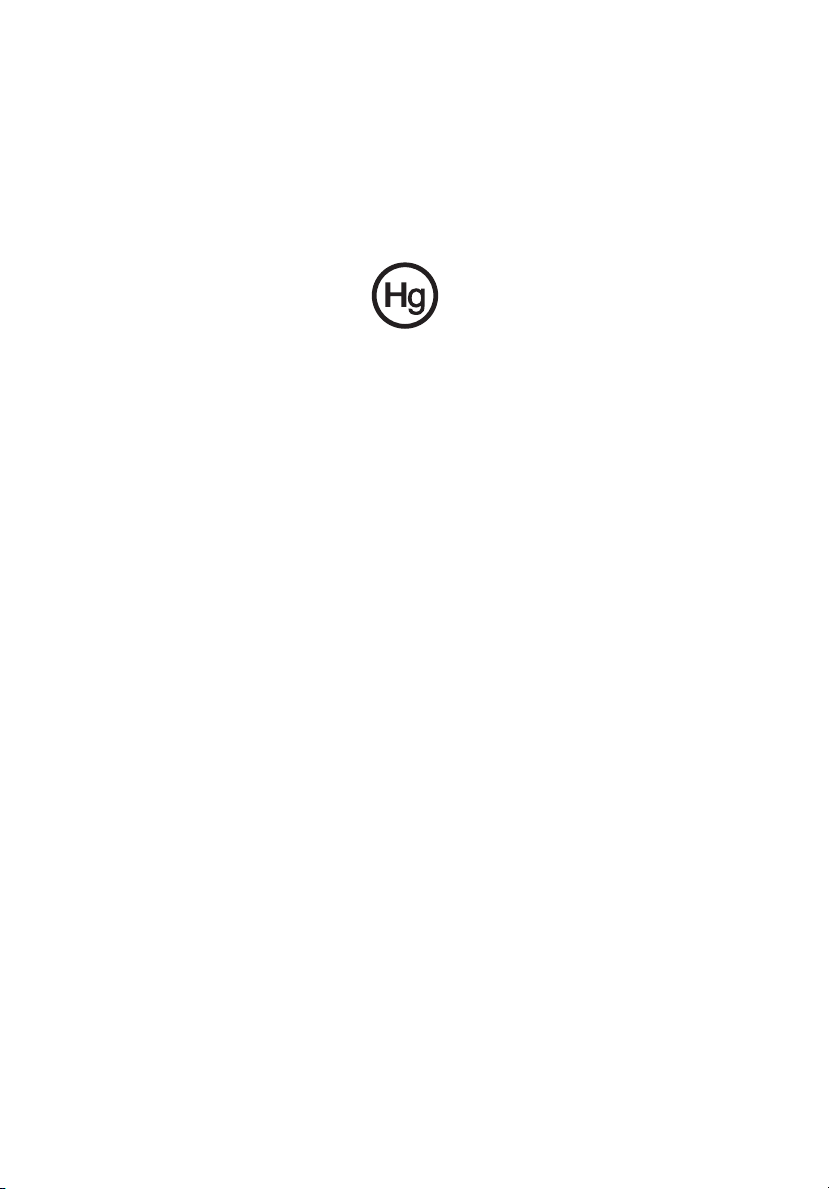
vi
Avviso sul mercurio
Per i proiettori o prodotti elettronici che contengono uno schermo o monitor LCD/
CRT: La lampada o le lampade del prodotto contengono mercurio e devono essere
riciclate o smaltite in accordo alle leggi locali, statali o federali. Per altre
informazioni, mettersi in contatto con la Electronic Industries Alliance all'indirizzo
www.eiae.org. Per informazioni specifiche sulla lampada, vedere il sito
www.lamprecycle.org.
Suggerimenti e informazioni per un uso confortevole
Dopo l’uso prolungato del computer, gli utenti potrebbero manifestare disturbi alla
vista o emicranie. Inoltre, dopo molte ore trascorse davanti al computer, gli utenti
sono anche soggetti al rischio di infortuni. Lunghi periodi di lavoro, postura
scorretta, abitudini di lavoro inadeguate, stress, condizioni di lavoro inappropriate,
problemi di salute personale e altri fattori influiscono profondamente sul rischio di
infortuni.
L’uso scorretto del computer potrebbe determinare l’insorgere di sindrome del
tunnel carpale, tendiniti, tenosinoviti o altri disturbi muscoloscheletrici. Di seguito
sono elencati sintomi che potrebbero manifestarsi a mani, polsi, braccia, spalle,
collo o schiena.
• Senzazione di indolenzimento, bruciore o formicolio.
• Dolore, fastidio, sensibilità.
• Fastidio, gonfiore o crampi.
• Rigidità o tensione.
• Brividi o debolezza.
Se sono avvertiti questi sintomi o qualsiasi altro malessere o dolore ricorrente che si
ritiene possa essere correlato all'utilizzo del computer, è opportuno consultare
immediatamente un medico qualificato ed eventualmente il reparto dell'azienda
relativo alla salute e alla sicurezza.
La sezione seguente offre suggerimenti per un uso più confortevole del computer.
Individuazione di un’area confortevole
Individuare l’area più confortevole regolando l’angolazione del monitor, usando un
poggiapiedi, o sollevando l’altezza del sedile al fine di garantire la postura ottimale.
Osservare i seguenti suggerimenti:
• Evitare di restare troppo a lungo nella stessa postura.
• Evitare di posizionare lo schienale in avanti e/o inclinato all’indietro.
• Alzarsi e camminare regolarmente per distendere i muscoli delle gambe.

vii
• Fare pause brevi e frequenti per rilassare collo e spalle.
• Evitare al minimo la tensione muscolare e rilassare le spalle.
• Installare correttamente e disporre alla giusta distanza display esterno, tastiera
e mouse.
• Se durante il lavoro si concentra l’attenzione più sul monitor che sui documenti
cartacei, posizionare il display al centro della scrivania, in modo da sforzare il
collo il meno possibile.
Consigli per la prevenzione di disturbi visivi
Molte ore di lavoro, occhiali o lenti a contatto inadeguati, bagliori, illuminazione
eccessiva della stanza, scarsa leggibilità dello schermo, caratteri molto piccoli o
display con contrasto poco elevato potrebbero affaticare la vista. Di seguito sono
presentati suggerimenti volti alla riduzione dei disturbi derivati.
Occhi
• Riposare frequentemente la vista.
• Concedere agli occhi pause frequenti allontanandosi dal monitor e
concentrandosi su un punto situato a una certa distanza.
• Ammiccare spesso per preservare l’idratazione degli occhi.
Display
• Tenere pulito il display.
• Tenere la propria testa più in alto del bordo superiore del display, in modo che
quando si fissa la parte centrale del display, lo sguardo sia leggermente
inclinato verso il basso.
• Regolare luminosità e/o contrasto del display in modo da migliorare la
leggibilità del testo e la visualizzazione della grafica.
• Eliminare riflessi:
• Collocando il display perpendicolarmente a finestre o a altre sorgenti
luminose.
• Riducendo al minimo la luce della stanza usando tende, schermi protettivi
o persiane.
• Usando una lampada da tavolo.
• Modificando l’angolazione del display.
• Usando un filtro anti-riflesso.
• Applicando una "visiera" al display. Può trattarsi semplicemente di un
foglio di cartone applicato sulla superficie superiore del display e
sporgente da esso.
• Evitare di disporre il display nell’angolazione scorretta.
• Evitare di fissare lo sguardo su sorgenti luminose, quali finestra aperte.

viii
Sviluppo di buone abitudini di lavoro
Sviluppare le seguenti abitudini di lavoro per rendere l’uso del computer più
rilassante e produttivo:
• Fare pause brevi e frequenti.
• Eseguire esercizi di stiramento.
• Respirare aria fresca il più spesso possibile.
• Eseguire spesso attività fisica e conservare un buono stato di salute.
Avviso! Si sconsiglia l’uso del computer su divani o letti. Nel caso
in cui inevitabile, lavorare per brevi periodi, fare pause frequenti,
e eseguire esercizi di stiramento.
Nota: Per ulteriori informazioni, fare riferimento a Norme FCC a
pagina 34.

Informazioni su sicurezza e comfort iii
Istruzioni per la sicurezza iii
Istruzioni per lo smaltimento v
Suggerimenti e informazioni per un uso
confortevole vi
1 Avvertenze preliminari 1
Contenuto della confezione 2
Consultazione del Manuale utente 2
2 Presentazione del sistema 3
Struttura esterna 4
Pannello anteriore 4
Informazioni su USB 3.0 5
Utilizzare il lettore di schede di memoria 6
Pannello posteriore 7
Condizioni operative 7
3 Configurazione del computer 9
Disposizione di una comoda area di lavoro 10
Regolazione della sedia 10
Posizionamento del PC 10
Posizionamento del monitor 11
Posizionamento della tastiera 11
Posizionamento del mouse 11
Connessione del computer 12
Collegamento di mouse e tastiera 12
Interfaccia PS/2 12
Interfaccia USB 12
Collegamento del monitor (opzionale) 12
Collegamento a una rete a banda larga 13
Configurazione individuale della rete 13
Collegamento all'alimentazione 13
Accensione del computer 14
Spegnimento del computer 14
Acer clear.fi (solo per alcuni modelli) 15
Navigazione di contenuti multimediali e foto 15
File condivisi 15
Sommario
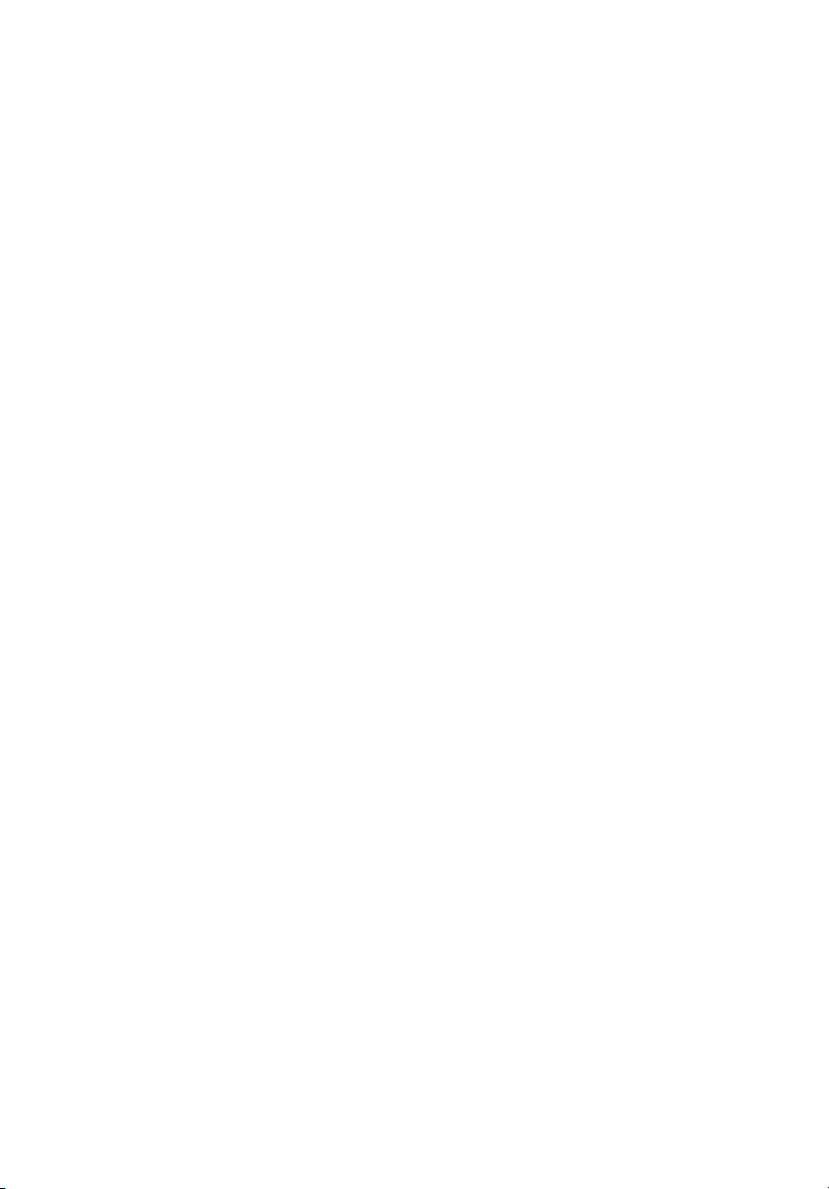
x
Quali dispositivi sono compatibili? 16
Riproduzione su un altro dispositivo 16
4 Utilizzo del computer 17
Utilizzo dell’unità ottica 18
Prendersi cura dei dischi ottici 19
Opzioni di collegamento 19
Dispositivi audio 19
Dispositivi USB 20
5 Aggiornare il computer 21
Precauzioni d’installazione 22
Precauzioni ESD 22
Istruzioni di pre-installazione 22
Istruzioni post-installazione 23
Aprire il computer 23
Rimuovere e installare una unità disco rigido 24
Aggiornare la memoria di sistema 27
Interfaccia sistema di memoria 27
Linee guida configurazione memoria di
sistema 27
6 Domande frequenti 29
Domande frequenti 30
7 Notifiche per i Regolamenti e la Sicurezza 33
Notifiche per i Regolamenti e la Sicurezza 34
Norme FCC 34
Avvertenze relative al modem 36
Dichiarazione di conformità dei prodotti laser 38
Dichiarazione relativa all'uscita audio digitale 38
Disposizioni sui dispositivi radio 38
Canada – Dispositivi di comunicazione radio a
bassa potenza esenti da licenza (RSS-210) 38
Federal Communications Commission 41
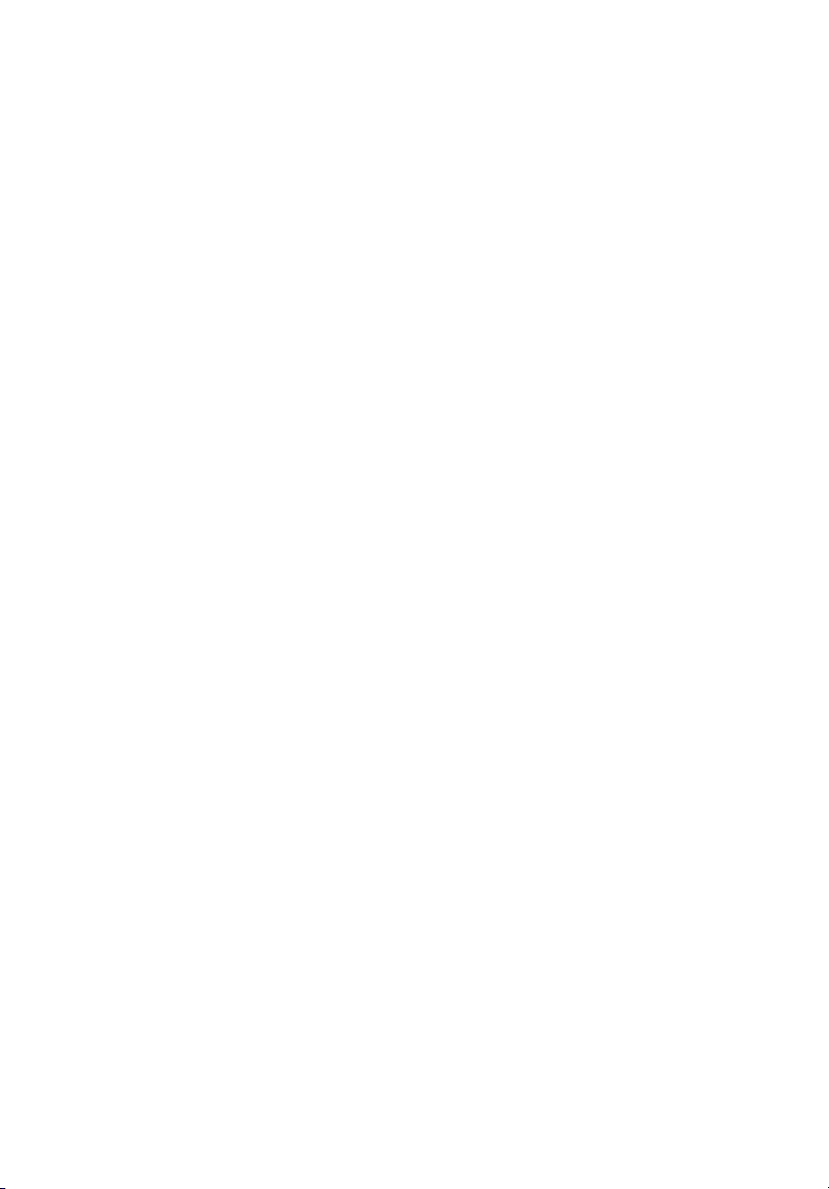
1 Avvertenze
preliminari

Italiano
1 Avvertenze preliminari2
Contenuto della confezione
Prima di disimballare il computer, verificare di disporre di spazio sufficiente alla
configurazione del computer.
Disimballare con attenzione la confezione e rimuovere il contenuto. Se uno di questi
elementi è danneggiato o mancante, rivolgersi immediatamente al rivenditore.
• Serie Acer Predator G
• Componenti contenuti nella scatola degli accessori
•Tastiera
•Mouse
• Altoparlanti (opzionale)
• Poster di installazione
• Altra documentazione utente e software di terzi
Consultazione del Manuale utente
Questo Manuale utente è disponibile anche sul computer come file PDF Adobe
Acrobat.
Per consultare il Manuale utente
1 Sulla barra delle applicazioni di Windows, fare clic sul pulsante Start, quindi
selezionare Tutti i programmi.
2 Fare doppio clic su AcerSystem User Guide.
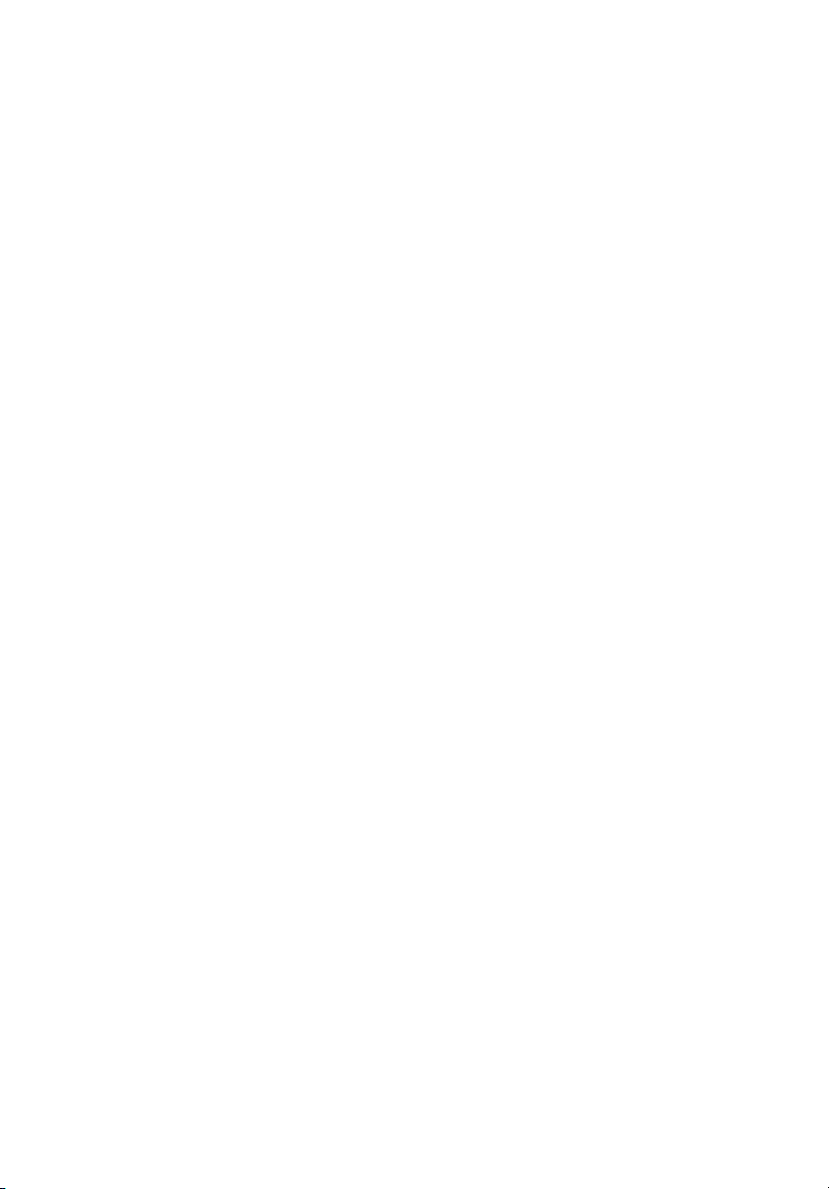
2 Presentazione
del sistema
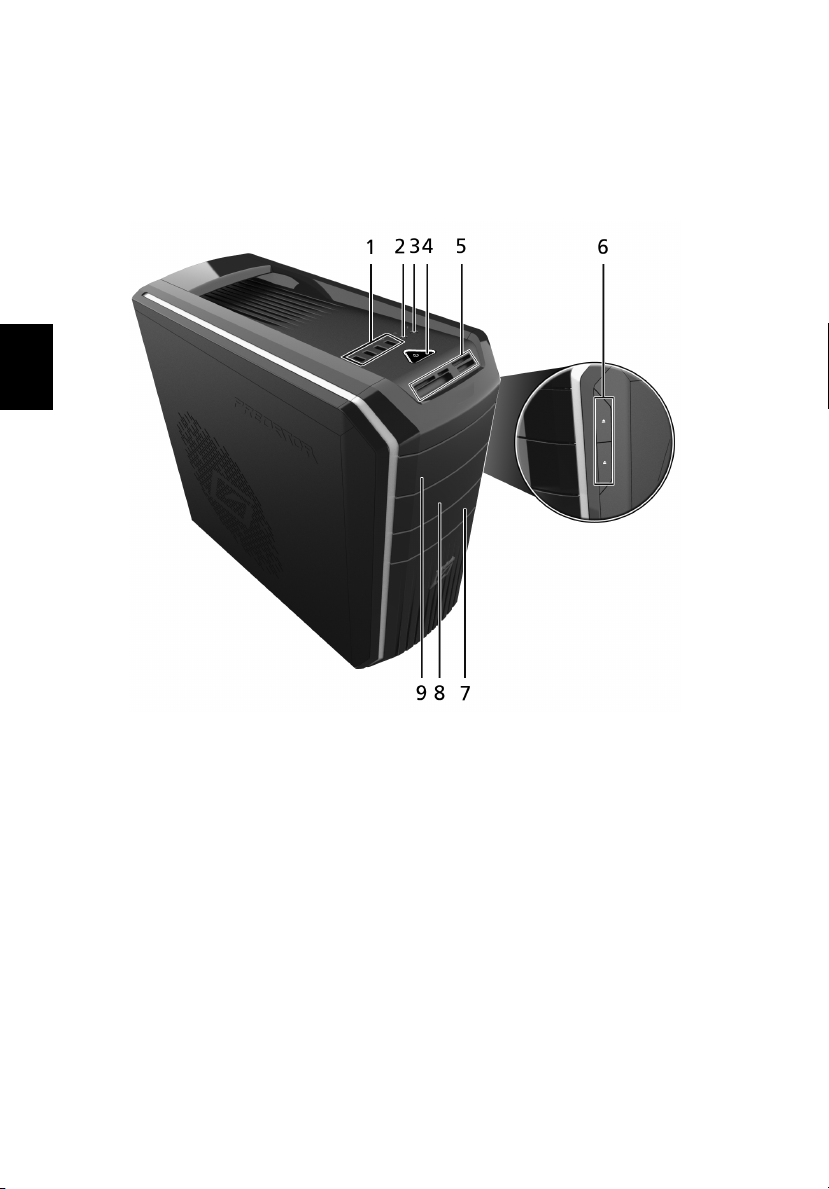
Italiano
2 Presentazione del sistema4
Struttura esterna
Pannello anteriore

N. Icona Componente
1 Porte USB 2.0/3.0
2 Jack auricolare/line-out
3 Jack microfono/line-in
4 Pulsante di accensione
5 Slot schede multimediali
6 Tasto di espulsione dell’unità disco ottico
7 Sportellino alloggiamento unità
8 Unità disco ottico
9 Unità disco ottico
Informazioni su USB 3.0
• Compatibile con USB 3.0 e i dispositivi precedenti.
• Per una prestazione ottimale, usare dispositivi certificati USB 3.0.
• Definito dalle specifiche USB 3.0 (SuperSpeed USB).
5
Italiano

2 Presentazione del sistema6
Utilizzare il lettore di schede di memoria
Il computer supporta slot multimediali.
Italiano
Questi slot sono utili per trasferire dati verso e dalle schede di memoria al computer.
Le schede di memoria sono utilizzate in una varietà di dispositivi digitali, come
fotocamere digitali, videocamere digitali, consolle game palmari e telefoni cellulari.
Per inserire una scheda di memoria:
1 Tenere la scheda con l’etichetta rivolta verso l’alto e rivolta verso il computer.
2 Far scivolare la scheda nella slot finché non è alloggiata.
Per rimuovere una scheda di memoria:
1 Prima di espellere una scheda:
• Uscire dall’applicazione che sta utilizzando la scheda.
• Fare clic con il tasto sinistro sull’icona Rimozione sicura dell’hardware
della barra delle applicazioni di Windows e interrompere il funzionamento
della scheda.
2 Con delicatezza, premere ulteriormente la scheda nella slot per farla uscire
fuori.
3 Estrarre la scheda dalla slot.
